教你用EXCEL制作服装条形码
在Excel中批量生成条形码,竟如此简单!
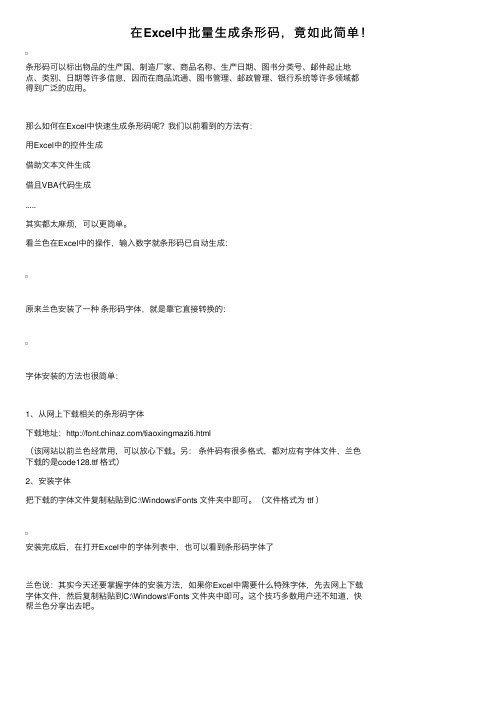
在Excel中批量⽣成条形码,竟如此简单!
条形码可以标出物品的⽣产国、制造⼚家、商品名称、⽣产⽇期、图书分类号、邮件起⽌地
点、类别、⽇期等许多信息,因⽽在商品流通、图书管理、邮政管理、银⾏系统等许多领域都
得到⼴泛的应⽤。
那么如何在Excel中快速⽣成条形码呢?我们以前看到的⽅法有:
⽤Excel中的控件⽣成
借助⽂本⽂件⽣成
借且VBA代码⽣成
.....
其实都太⿇烦,可以更简单。
看兰⾊在Excel中的操作,输⼊数字就条形码已⾃动⽣成:
原来兰⾊安装了⼀种条形码字体,就是靠它直接转换的:
字体安装的⽅法也很简单:
1、从⽹上下载相关的条形码字体
下载地址:/tiaoxingmaziti.html
(该⽹站以前兰⾊经常⽤,可以放⼼下载。
另:条件码有很多格式,都对应有字体⽂件,兰⾊
下载的是code128.ttf 格式)
2、安装字体
把下载的字体⽂件复制粘贴到C:\Windows\Fonts ⽂件夹中即可。
(⽂件格式为 ttf )
安装完成后,在打开Excel中的字体列表中,也可以看到条形码字体了
兰⾊说:其实今天还要掌握字体的安装⽅法,如果你Excel中需要什么特殊字体,先去⽹上下载字体⽂件,然后复制粘贴到C:\Windows\Fonts ⽂件夹中即可。
这个技巧多数⽤户还不知道,快
帮兰⾊分享出去吧。
excel表格制作条形码的原理
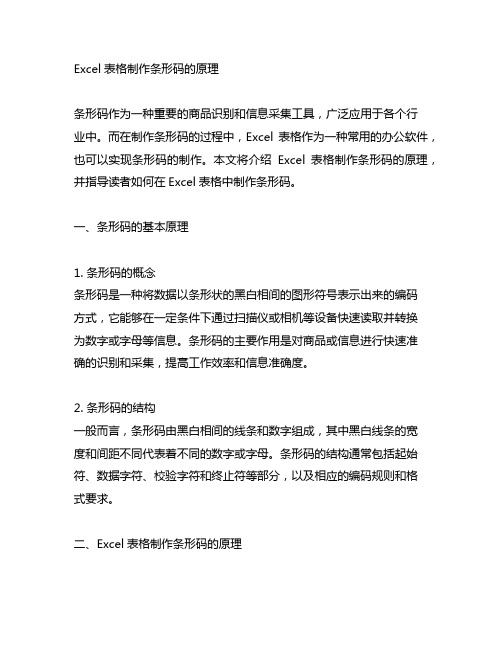
Excel表格制作条形码的原理条形码作为一种重要的商品识别和信息采集工具,广泛应用于各个行业中。
而在制作条形码的过程中,Excel表格作为一种常用的办公软件,也可以实现条形码的制作。
本文将介绍Excel表格制作条形码的原理,并指导读者如何在Excel表格中制作条形码。
一、条形码的基本原理1. 条形码的概念条形码是一种将数据以条形状的黑白相间的图形符号表示出来的编码方式,它能够在一定条件下通过扫描仪或相机等设备快速读取并转换为数字或字母等信息。
条形码的主要作用是对商品或信息进行快速准确的识别和采集,提高工作效率和信息准确度。
2. 条形码的结构一般而言,条形码由黑白相间的线条和数字组成,其中黑白线条的宽度和间距不同代表着不同的数字或字母。
条形码的结构通常包括起始符、数据字符、校验字符和终止符等部分,以及相应的编码规则和格式要求。
二、Excel表格制作条形码的原理1. 条形码的编码规则在Excel表格制作条形码时,首先需要了解条形码的编码规则。
常见的编码规则有Code 39、Code 128、EAN-13等,它们分别适用于不同的应用场景和数据类型。
在选择条形码编码规则时,需要根据实际需求和条形码的使用环境来确定。
2. 条形码的生成算法Excel表格制作条形码主要依靠条形码的生成算法来实现,在Excel表格中通常通过公式或宏的方式来实现条形码的生成。
这些生成算法会根据选定的编码规则和输入的数据来生成对应的条形码图形,并将其显示在Excel表格中。
三、在Excel表格中制作条形码的方法1. 使用公式制作条形码在Excel表格中,可以使用公式来实现条形码的制作。
通过在指定的单元格中输入对应的公式,Excel可以根据输入的数据和选定的编码规则自动生成条形码图形,实现条形码的显示和打印。
用户只需在表格中输入相应的数据,并将对应的公式应用到指定的单元格中,即可快速制作条形码。
2. 使用宏制作条形码除了使用公式外,还可以通过编写宏的方式来在Excel表格中制作条形码。
教你批量生成条形码,支持Excel和WPS
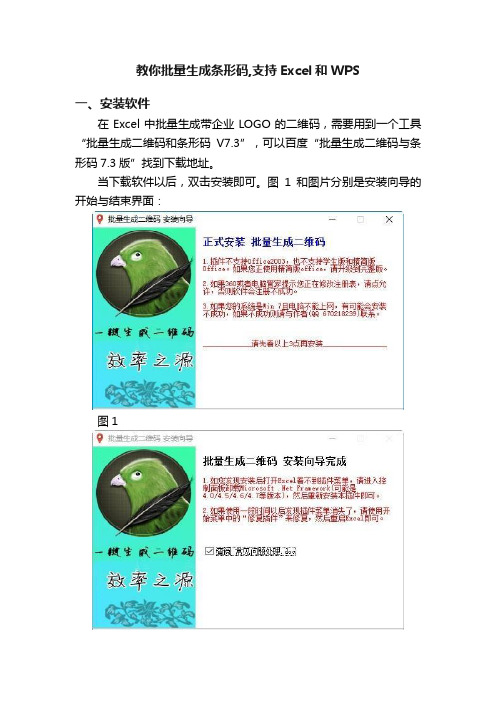
教你批量生成条形码,支持Excel和WPS一、安装软件在Excel中批量生成带企业LOGO的二维码,需要用到一个工具“批量生成二维码和条形码V7.3”,可以百度“批量生成二维码与条形码7.3版”找到下载地址。
当下载软件以后,双击安装即可。
图1和图片分别是安装向导的开始与结束界面:图1图2安装后打开Excel可以看到“二维码7”的功能区选项卡,见下图:图3如果安装后看不到图片,则表明未安装成功。
通常安装不成功有三个原因,一是你的操作系统是Win XP,软件不支持太老的系统;其二是你的Office是精简版的或者学生版的。
插件只支持Office专业版、企业版以及WPS;其三是你的系统中安装过Microsoft .NET Framework 4.0或者4.5、4.6、4.7等,你此时可以卸载Microsoft .NET Framework,然后重装软件即可。
二、批量生成条形码假设要对图4的所有订单号生成条形码,那么操作步骤如下:图41. 选中C2:C8区域,有多少需要条形码的数据就选多大的区域。
2. 单击菜单“批量生成”,然后弹出图5所示的操作界面:图53. 窗口中4个参数,需要根据实际情况去设置各项参数。
在此将右边1列改成右边2列,将60磅改成40磅,其它两个参数保持不变,然后单击“确定”按钮,程序会在E列生成下图所示的条形码:图64. 如果你需要修改条形码下方的字体显示更粗壮,那么可在图5中将字体改为Impact,然后单击“确定”,生成的条形码如下:图7如果需要清除所以条形码,单击菜单“批量删除”即可。
三、批量生成无文字的条形码假设要生成下方无文字的条形码,那可以可以按以下步骤操作:1. 选择C2:C8区域,然后单击右上角的菜单“备用条形码”。
2. 在弹出的对话框中将“插入到右方第几列”修改为2,同时将“显示下方文字”去掉勾,设置界面如图8所示。
图83. 单击“确定”按钮,E列会生成下图所示的条形码:图9。
exceel中批量生成条形码的操作方法
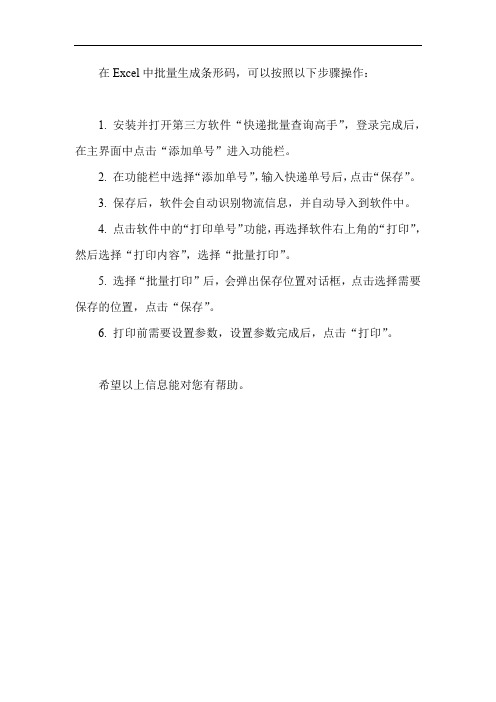
在Excel中批量生成条形码,可以按照以下步骤操作:
1. 安装并打开第三方软件“快递批量查询高手”,登录完成后,在主界面中点击“添加单号”进入功能栏。
2. 在功能栏中选择“添加单号”,输入快递单号后,点击“保存”。
3. 保存后,软件会自动识别物流信息,并自动导入到软件中。
4. 点击软件中的“打印单号”功能,再选择软件右上角的“打印”,然后选择“打印内容”,选择“批量打印”。
5. 选择“批量打印”后,会弹出保存位置对话框,点击选择需要保存的位置,点击“保存”。
6. 打印前需要设置参数,设置参数完成后,点击“打印”。
希望以上信息能对您有帮助。
excel制作条形码的方法

excel制作条形码的方法制作条形码在Excel中可以使用条形码插件或者公式来实现。
下面是两种方式的具体介绍:1. 使用条形码插件制作条形码在Excel中,可以使用第三方条形码插件来制作条形码。
以下是使用插件的简单步骤:a. 根据需求,在Excel中选择一个单元格作为条形码所在位置。
b. 下载并安装条形码插件,如 "Barcode Generator for Excel"。
c. 打开插件后,选择生成条形码的单元格。
在插件工具栏中,选择条形码类型(如Code 128、EAN 13等)。
d. 输入条形码的数值或链接到相应单元格的数值,然后点击生成条形码按钮。
e. 条形码将会出现在所选单元格中,你可以调整它的大小、颜色等。
2. 使用Excel公式制作条形码如果不想使用插件,你也可以使用Excel公式手动制作条形码。
以下是一个简单的示例:a. 打开Excel,选择一个单元格作为条形码所在位置。
b. 在选定的单元格中,使用一系列公式生成条形码。
这些公式可根据具体的条形码规范进行调整,比如Code 128、EAN 13等。
c. 例如,对于Code 128条形码,你可以使用Excel的字符函数和条件判断函数来生成相应的条形码。
具体的公式可以在网上搜索获得。
d. 输入条形码的数值或链接到相应单元格的数值,然后应用相应的公式。
e. 在相应的单元格中,将会生成对应的条形码。
无论是使用插件还是公式,制作条形码都可以根据你的需求进行调整。
你可以选择合适的条形码类型、改变条形码的尺寸和颜色等。
希望这些方法对你有所帮助!。
excel条形码制作方法

excel条形码制作方法要制作Excel条形码,可以使用Excel的插图功能来实现。
不过在开始之前,强烈建议先备份好数据,以免不小心破坏原始数据。
以下是制作Excel条形码的步骤:1. 打开Excel,确保要制作条形码的数据已经准备好,并且在一个单独的列中。
2. 选中要添加条形码的数据列,点击“插入”菜单,然后点击“柱形图”图标。
3. 在弹出的图表样式列表中选择一个简单的柱形图样式。
4. 在生成的图表上右键点击,选择“添加数据标签”。
5. 选择“数据标签”,然后选择“值”。
这样会在每个柱形上显示与之对应的数值。
6. 选中所有的数据标签,然后右键点击,选择“格式数据标签”。
7. 在弹出的对话框中,勾选“值”旁边的复选框,并取消勾选“分类轴crosses于0”选项。
8. 单击柱形上的数值标签,然后再次单击其中一个标签,使该标签处于编辑状态。
9. 在编辑状态下,删除原始的标签文字,将光标定位到标签框中。
10. 点击键盘上的“删除”键,删除所有的标签文字。
11. 单击公式栏,键入“=”,然后选择要生成条形码的对应单元格。
按下“Enter”键确认输入。
12. 单击柱形,按下“Delete”键删除该柱形。
13. 点击“设计”菜单,然后选择“布局”选项卡。
14. 在“标题”组中,取消勾选“图表标题”复选框。
15. 选中图表,右键点击选择“复制”。
16. 将图表粘贴到其他工作表或其他应用程序中。
这样就完成了在Excel中制作条形码的过程,同时确保没有重复的标题文字在文中出现。
请按照以上步骤逐一操作,即可生成所需的条形码图表。
officeexcel2007怎么制作条形码
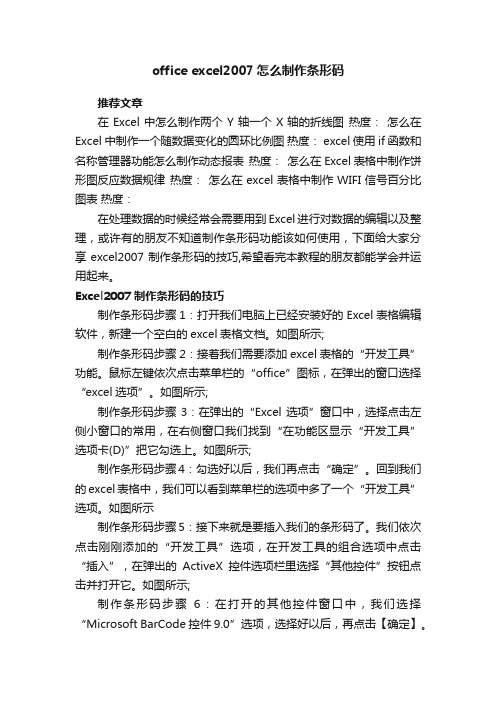
office excel2007怎么制作条形码推荐文章在Excel中怎么制作两个Y轴一个X轴的折线图热度:怎么在Excel中制作一个随数据变化的圆环比例图热度: excel使用if函数和名称管理器功能怎么制作动态报表热度:怎么在Excel表格中制作饼形图反应数据规律热度:怎么在excel表格中制作WIFI信号百分比图表热度:在处理数据的时候经常会需要用到Excel进行对数据的编辑以及整理,或许有的朋友不知道制作条形码功能该如何使用,下面给大家分享excel2007制作条形码的技巧,希望看完本教程的朋友都能学会并运用起来。
Excel2007制作条形码的技巧制作条形码步骤1:打开我们电脑上已经安装好的Excel表格编辑软件,新建一个空白的excel表格文档。
如图所示;制作条形码步骤2:接着我们需要添加excel表格的“开发工具”功能。
鼠标左键依次点击菜单栏的“office”图标,在弹出的窗口选择“excel选项”。
如图所示;制作条形码步骤3:在弹出的“Excel选项”窗口中,选择点击左侧小窗口的常用,在右侧窗口我们找到“在功能区显示“开发工具”选项卡(D)”把它勾选上。
如图所示;制作条形码步骤4:勾选好以后,我们再点击“确定”。
回到我们的excel表格中,我们可以看到菜单栏的选项中多了一个“开发工具”选项。
如图所示制作条形码步骤5:接下来就是要插入我们的条形码了。
我们依次点击刚刚添加的“开发工具”选项,在开发工具的组合选项中点击“插入”,在弹出的ActiveX控件选项栏里选择“其他控件”按钮点击并打开它。
如图所示;制作条形码步骤6:在打开的其他控件窗口中,我们选择“Microsoft BarCode 控件9.0”选项,选择好以后,再点击【确定】。
如图所示;制作条形码步骤7:控件选择好以后,回到了我们的表格当中,我们拖动鼠标划出一片区域就选显示的条形码。
如图所示;制作条形码步骤8:接着在A1表格输入“AC2015092907”我们所需要的条形码,再鼠标右键点击条形码,在弹出的选项栏点击“属性”,在弹出的属性框中找到“linkcell”输入A1。
在excel中批量生成条形码的操作方法
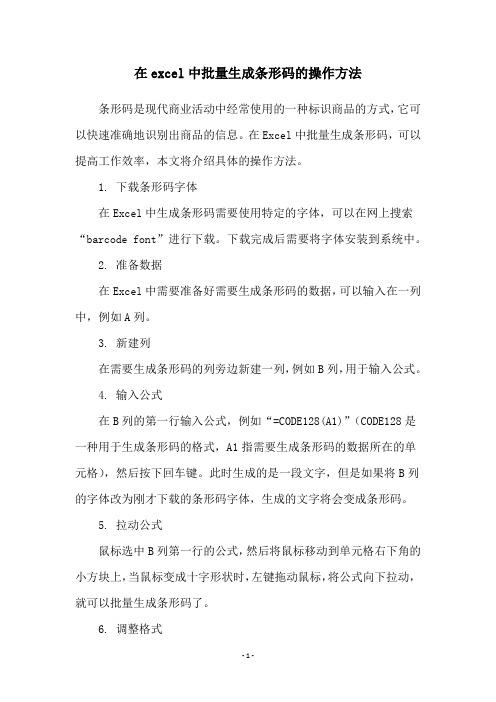
在excel中批量生成条形码的操作方法条形码是现代商业活动中经常使用的一种标识商品的方式,它可以快速准确地识别出商品的信息。
在Excel中批量生成条形码,可以提高工作效率,本文将介绍具体的操作方法。
1. 下载条形码字体在Excel中生成条形码需要使用特定的字体,可以在网上搜索“barcode font”进行下载。
下载完成后需要将字体安装到系统中。
2. 准备数据在Excel中需要准备好需要生成条形码的数据,可以输入在一列中,例如A列。
3. 新建列在需要生成条形码的列旁边新建一列,例如B列,用于输入公式。
4. 输入公式在B列的第一行输入公式,例如“=CODE128(A1)”(CODE128是一种用于生成条形码的格式,A1指需要生成条形码的数据所在的单元格),然后按下回车键。
此时生成的是一段文字,但是如果将B列的字体改为刚才下载的条形码字体,生成的文字将会变成条形码。
5. 拉动公式鼠标选中B列第一行的公式,然后将鼠标移动到单元格右下角的小方块上,当鼠标变成十字形状时,左键拖动鼠标,将公式向下拉动,就可以批量生成条形码了。
6. 调整格式生成的条形码可能会有不同的长度,需要将它们的宽度调整成一致的大小,可以选中B列的所有条形码,然后将字体大小、行距等等进行调整。
7. 打印在打印之前需要将B列的所有条形码转换为图片格式,可以选中B列的所有条形码,然后使用截图工具进行截图,保存为图片格式。
然后就可以打印了。
总之,在Excel中批量生成条形码,只需要下载字体,准备数据,输入公式,拉动公式,调整格式,打印即可。
这样不仅可以提高工作效率,还可以保证条形码的准确性。
- 1、下载文档前请自行甄别文档内容的完整性,平台不提供额外的编辑、内容补充、找答案等附加服务。
- 2、"仅部分预览"的文档,不可在线预览部分如存在完整性等问题,可反馈申请退款(可完整预览的文档不适用该条件!)。
- 3、如文档侵犯您的权益,请联系客服反馈,我们会尽快为您处理(人工客服工作时间:9:00-18:30)。
论坛里面的各位店主不知道你们是用什么方式制作条形码的?也许有人会到专业的印刷公司定制,也许有人会买一个小型的条码制作软件,也许有人就不用什么条形码。
但是如果你想用条形码,有不知道如何制作,或者你现在的制作/采购条码的成本较高的话,不妨来花点时间学学用EXCEL制作自己的服装条形码。
把命运掌握在自己的手中!
1.启动excel表格,选择--开发工具:如图显示:
2.在“开发工具”选项点击--插入ActiveX控件--其他控件:如图显示:
3,在弹出的其他控件窗口选择:Microsoft BarCode control 15.0 (由于版本不同,可能你的9.0或者其他)如图所示:
4,确定后,在EXCEL表格里面随便先画个矩形框。
如图所示:
5,哈哈,看到这里你就成功了一半了,不过不要高兴的太早了。
来,我们继续:鼠标右键点击这个条码框,在弹出的菜单中选择“Microsoft BarCode control 15.0 对象--属性”如图所示:
6,在属性对话框常规选项设置条码样式为:7-Code-128,如图所示:
说明:Code 128:表示高密度数据,字符串可变长,符号内含校验码,有三种不同版本:A,B,and C 可用128个字符分别在A,B,or C 三个字符串集合中,用于工业、仓库、零售批发。
7,点击确定后条码后会出现Code-128字样(暂不上图),选择条码点击鼠标右键在弹出的对话框选择“属性”;如图所示:
到这里肯定会有不少人会说,我不认识英文,这不拐了,其实没关系,你就当是小学学的拼音就OK了。
就这么简单,不怕不怕哦!
8,在属性对话框找到LinkedCell (链接单元格),设置LinkedCell 的属性为A1(这里我是随便设置,你可要设置其他单元格,我这里举例设置为A1单元格)。
如图所示:
9,现在OK了,关闭上面的属性对话框,在A1(你设置了其他单元格就选择你自己设置的那个单元格)单元格输入你自定义的条码即可。
比如我这里输入:A88888888如图显示:
10,现在基本完成了,你只需要把上面的这个条码框拉动到自己合适的大小,在多复制几个出来,排版成A5纸张大小,然后设置打印区域,然后预览打印即可。
如果你想得到不同条码的,在复制出的条码框上点击鼠标右键,选择弹出的属性对话框,和教程中第8
,9步骤一样,先把LinkedCell 的属性设置为你想要的单元格,然后在这个单元格输入你的自定义条码即可。
